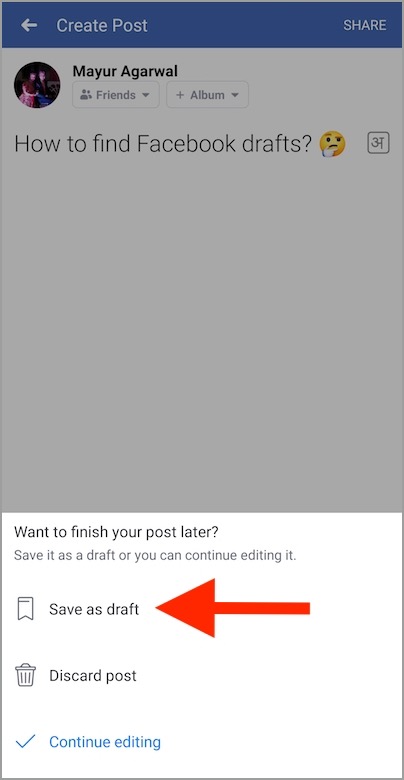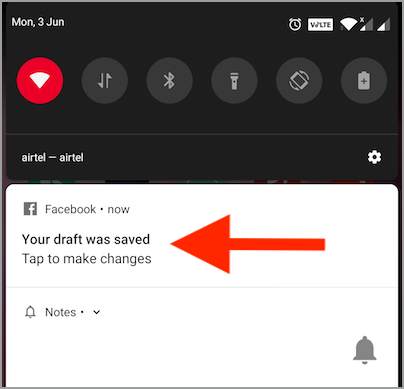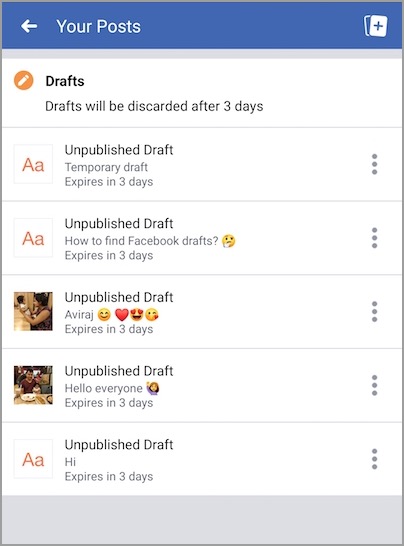ویب ورژن کے برعکس، فیس بک برائے اینڈرائیڈ اور آئی او ایس صارفین کو پوسٹس کو ڈرافٹ کے طور پر محفوظ کرنے کی اجازت دیتا ہے۔ آپ فیس بک کے صفحات کے ساتھ ساتھ ذاتی پروفائلز پر بھی ڈرافٹ بنا سکتے ہیں۔ ڈرافٹس آپ کو ایک پوسٹ کا خاکہ بنانے دیتے ہیں جسے آپ بعد میں ترمیم اور پوسٹ کر سکتے ہیں۔ حیرت کی بات یہ ہے کہ آئی فون اور اینڈرائیڈ پر فیس بک ڈرافٹ تلاش کرنے کا کوئی طریقہ نظر نہیں آتا۔ یہ عجیب ہے کیونکہ ایپ صارفین کو ڈرافٹ محفوظ کرنے کی اجازت دیتی ہے لیکن اس میں ڈرافٹ پوسٹس کو دیکھنے کا آپشن شامل نہیں ہے۔ تاہم، ایپ ایک اطلاع دکھاتی ہے جس میں کہا گیا ہے۔ "آپ کا مسودہ محفوظ کر لیا گیا تھا" اور آپ تبدیلیاں کرنے کے لیے اسے کھول سکتے ہیں۔
شاید، اگر آپ غلطی سے مخصوص پش نوٹیفکیشن کو ہٹا دیتے ہیں تو پھر محفوظ کردہ مسودے تک رسائی کا کوئی طریقہ نظر نہیں آتا۔ اگرچہ نوٹیفکیشن دوبارہ ظاہر ہو سکتا ہے لیکن یہ آپ کو صرف ایک مخصوص مسودہ دیکھنے دے گا نہ کہ تمام۔ خوش قسمتی سے، ایک چھوٹی سی چال ہے جسے آپ فیس بک ایپ پر ڈرافٹ بازیافت کرنے کے لیے استعمال کر سکتے ہیں۔ اگر آپ نے ایک اہم پوسٹ کو بطور مسودہ محفوظ کر لیا ہے اور اسے شائع کرنا چاہتے ہیں تو یہ کام آ سکتا ہے۔
اینڈرائیڈ پر فیس بک ڈرافٹ کیسے تلاش کریں۔
- فیس بک ایپ کھولیں۔
- ایک عارضی مسودہ بنائیں۔
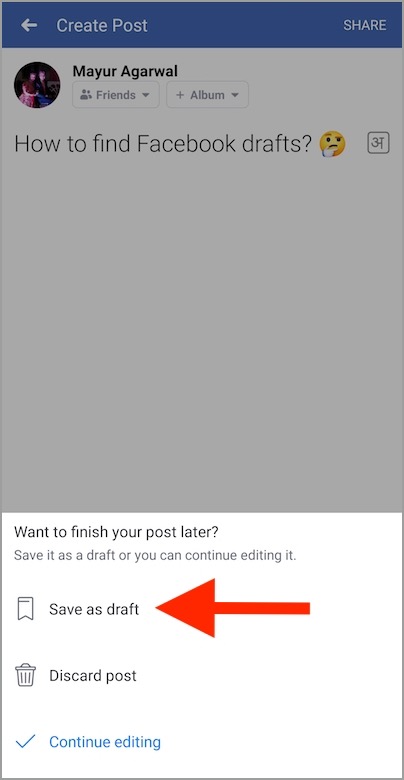
- مسودہ محفوظ کرنے کے بعد، آپ کو "آپ کا مسودہ محفوظ کر لیا گیا" کی اطلاع ملے گی۔
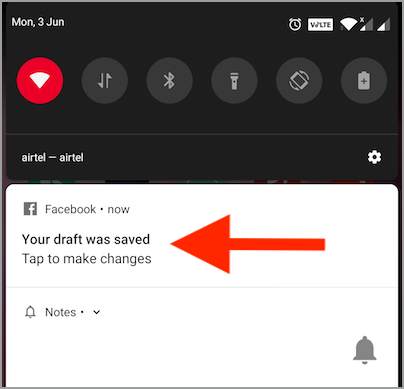
- اطلاع کو تھپتھپائیں۔
- اب اپنے فون پر صرف ایک بار بیک بٹن کو تھپتھپائیں۔
- اب آپ اپنے محفوظ کردہ تمام مسودات دیکھ سکتے ہیں۔
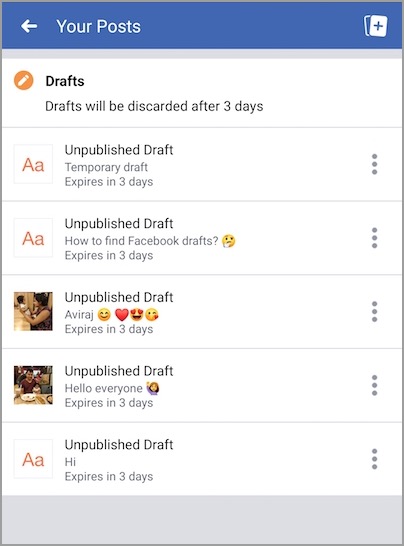
یہاں سے، آپ کسی بھی غیر مطبوعہ مسودے کو کھول یا رد کر سکتے ہیں۔ یہ بات قابل غور ہے کہ مسودے خود بخود 3 دن کے بعد ہٹا دیئے جاتے ہیں۔ اس لیے اپنے مسودوں کو ضائع کرنے سے پہلے ان کی جانچ کرنا یقینی بنائیں۔

بدقسمتی سے، آپ کو فیس بک ڈرافٹس دیکھنے کے لیے ہر بار اس حل کو استعمال کرنا پڑتا ہے جب تک کہ کوئی اطلاع ظاہر نہ ہو۔
ویڈیو ٹیوٹوریل
یہ بھی پڑھیں: اپنی ٹائم لائن سے ایک ساتھ متعدد فیس بک پوسٹس کو حذف کریں۔
آئی فون پر
آئی فون اور آئی پیڈ کے لیے یہ عمل بالکل مختلف ہے۔ آئی فون کے لیے Facebook میں، آپ ایک وقت میں صرف ایک مسودہ محفوظ کر سکتے ہیں۔ مسودہ تلاش کرنے کے لیے، فیس بک ایپ کھولیں اور "اپنی پچھلی پوسٹ ختم کریں؟ہوم ٹیب کے اوپری حصے میں نوٹیفکیشن۔ اپنے ذریعہ محفوظ کردہ آخری مسودہ تلاش کرنے کے لیے اسے تھپتھپائیں۔ یہ بات قابل غور ہے کہ نئے مسودے کو محفوظ کرنا پہلے سے محفوظ کردہ مسودے کو اوور رائیڈ کر دے گا۔

فیس بک پر ڈرافٹ کیسے بنایا جائے۔
- فیس بک ایپ کھولیں اور ایک نئی پوسٹ بنائیں۔
- پوسٹ میں کچھ متن داخل کریں یا تصویر شامل کریں۔
- بیک بٹن کو تھپتھپائیں اور "ڈرافٹ کے طور پر محفوظ کریں" کو منتخب کریں۔
- اب محفوظ کردہ مسودے کے بارے میں ایک اطلاع ظاہر ہوگی۔
ہمیں امید ہے کہ آپ کو یہ پوسٹ کارآمد لگی۔
یہ بھی پڑھیں: فیس بک پر انتہائی متعلقہ کو کیسے آف کریں۔
ٹیگز: AndroidFacebookiPhoneTips